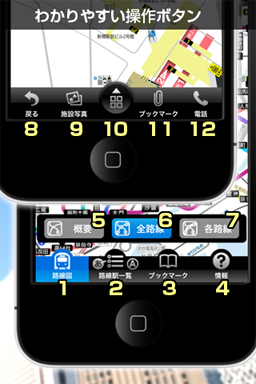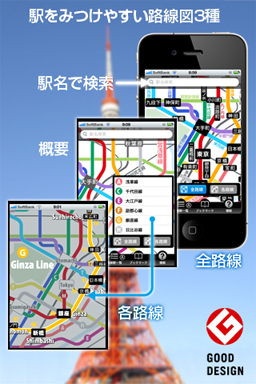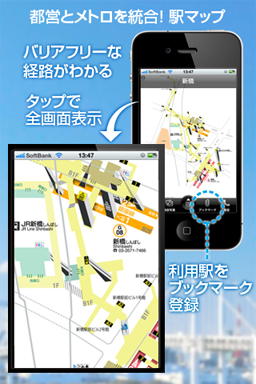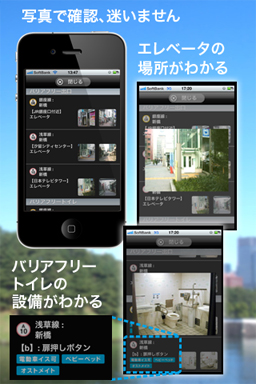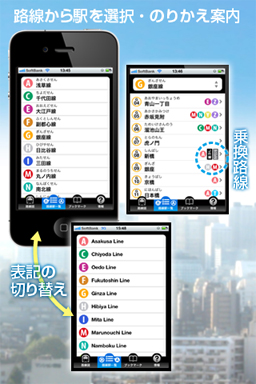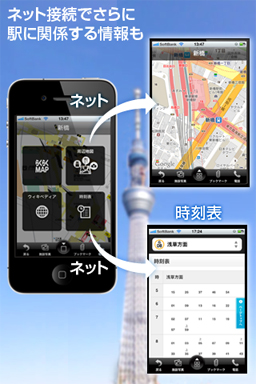えきペディア地下鉄マップ 使い方
|
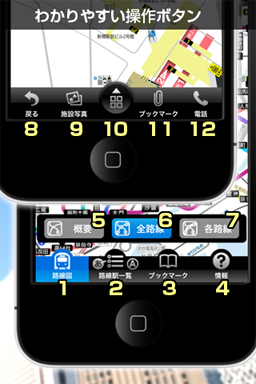 |
基本操作
ボタン名と主な機能
1【路線図】タップで路線図選択ボタン表示
2【路線駅一覧】路線別の駅一覧表示
3【ブックマーク】登録された駅をリスト表示
 登録リストから駅を選択→マップ表示へ 登録リストから駅を選択→マップ表示へ
4【情報】設定、使い方、らくらくマップについて
5【 概 要 】主要な駅のみ表示した路線図
6【全路線】地下鉄全駅を表示した路線図
7【各路線】路線別に駅を表示した路線図
8【戻る】一つ前の表示画面に戻る
9【施設写真】マップ表示させた駅のバリアフリー情報
10【関連情報】マップ表示させた駅の関連情報の選択
11【ブックマーク登録】マップ表示させた駅をリスト登録
12【電話】マップ表示させた駅の問合せ窓口に電話
ボタン・リストの操作
路線図・マップの操作
- 画面拡大は2本の指先を拡げる動作(ピンチオープン)かWタップ(2回連続タップ)します。
- 画面縮小は2本の指先を狭める動作(ピンチクローズ)か2本の指先でタップします。
- 画面移動は指先を画面に触れながら移動(ドラッグ)させるか指先で軽くはらう(フリック)動作をします。
|
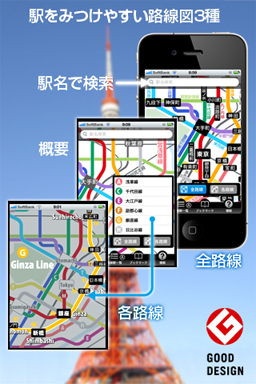 |
路線図を見る、駅を探す
路線図で駅を選択
【 概 要 】
 路線の線形をWタップ→【各路線】表示へ 路線の線形をWタップ→【各路線】表示へ
【各路線】
- 強調表示された路線の駅形をWタップ→マップ表示へ
- 他の路線の線形をWタップ→その路線を強調表示
【全路線】
- 駅形をWタップ→マップ表示へ
- 路線の線形をWタップ→【各路線】表示へ
駅名で検索
- 仮名かアルファベットで駅名を入力、入力中に候補を表示、駅を選択タップ→マップ表示へ
ブックマークで駅を選択
※よく利用する駅を登録しておくと便利です。 |
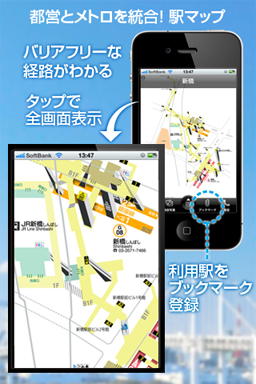 |
駅の立体案内マップ(らくらくマップ)
マップの特徴
- 都営とメトロなど乗換え駅を一つのマップで案内
- 移動経路がわかりやすい、特にエレベータ利用の場合
- バリアフリーな出入口と施設がはっきりわかる
※マップを見やすくするため、重要な階段以外は表示を省略(全ての出口番号は表示)
エスカレータの一部 と車イスで利用できないトイレは表示を省略しています。
ブックマーク登録
電話
- 現在表示中の駅の問合せ窓口をリスト表示、選択タップ→電話をかけます。
|
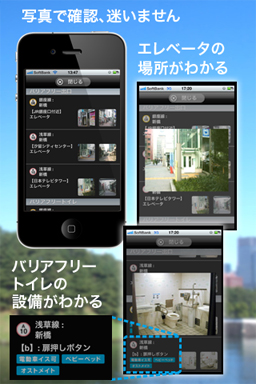 |
駅のバリアフリー施設情報
- バリアフリー出入口(エレベータ設置または段差が無い)写真
※歩道から気付きにくいエレベータの場所も写真で確認 ※入口ドア仕様やオストメイト、介助ベッドなどの有無 写真のダウンロード
- ボタン【施設写真】をタップすると写真のダウンロードをはじめます。
- ダウンロード(サークル回転表示)が終了すると写真が表示されます。
|
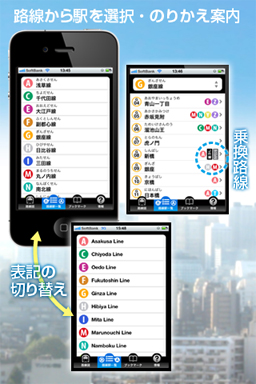 |
路線から駅を選択
- リストから路線を選択タップ→駅名一覧
- 駅名一覧から駅を選択タップ→マップ表示へ
- 仮名漢字表示とローマ字を切り替え
|
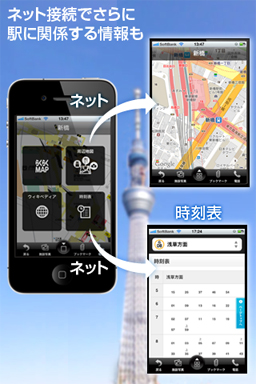 |
駅の関連情報
- 駅周辺地図の表示
- 鉄道事業者の各駅時刻表の表示
- Wikipediaの駅情報の表示
※これらの表示には3G回線かWi-Fiでのネットワーク接続が必要です
|
えきペディア トップページへ戻る
このページのトップへ戻る
|
 |
|